the SCOCH TECH
vorbind despre vizionarea lucrurilor online toată lumea va fi de acord că vizionarea emisiunii TV preferate printr-un ecran Smart TV oferă o experiență mai bună în comparație cu ecranele laptopului. Televizoarele inteligente au ecrane mai mari și oferă cel mai bun sistem de sunet. Una dintre cele mai bune mărci pe care le puteți alege din magazine este Vizio smart TV.
Chromecast este cel mai simplu mod de a conecta laptopul la Vizio Smart TV fără fir:
- conectați Chromecastul
la televizor
- asigurați-vă că televizorul inteligent Vizio și laptopul dvs. se află în aceeași rețea Wi-Fi
- deschideți browserul Google Chrome pe laptop
- selectați meniul cu trei puncte din colțul din dreapta sus
- selectați Cast
- alegeți cast la săgeată verticală pentru a-l arunca pe desktop-ul de distribuție pentru a-l arunca pe 2691>
- faceți clic pe Vizio TV
- același lucru va funcționa pentru oglindirea telefonului sau tabletei Android
dacă doriți să știți cum să conectați un laptop la un televizor inteligent Vizio fără fir folosind alte metode, citiți întregul text.
cuprins
utilizarea Chromecastului
![]()
Chromecast vă permite să conectați ecranele Smart TV la computer fără a utiliza cabluri. Pentru a-l utiliza, trebuie să aveți Chromecast și un Google Chrome actualizat. Pentru a le conecta, trebuie să urmați câțiva pași care includ;
Iată cum să vă conectați Vizio la laptop folosind Chromecast:
- conectați Chromecastul la televizor
- asigurați-vă că televizorul inteligent Vizio și laptopul dvs. se află în aceeași rețea Wi-Fi
- deschideți browserul Google Chrome pe laptop
- selectați meniul cu trei puncte din colțul din dreapta sus
- selectați Cast
- săgeată derulantă desktop-ul cast-ului de la Xbox
- Faceți clic pe televizorul Vizio
folosind Plex

la fel ca Chromecast, Plex vă permite să vizionați filme pe televizorul dvs. inteligent de pe laptop fără conexiuni prin cablu. Plex este capabil să listeze toate fișierele video și audio și să le transmită pe orice dispozitiv.
pentru a-l utiliza, evident, trebuie să aveți o aplicație Plex. În afară de streaming cu televizorul Vizio, puteți utiliza Vizio pentru a transmite în flux pe telefonul sau tableta Android și iOS. Plex poate fi utilizat cu toate serviciile majore de streaming media, cu toate acestea, Plex nu acceptă oglindirea ecranului, necesită, de asemenea, înregistrare prin software-ul serverului pentru o șansă de a transmite în flux folosind aplicația Plex.
Iată cum să vă conectați Vizio la laptop folosind Plex:
- instalați aplicația Plex pe televizorul dvs. Vizio
- versiunea gratuită este suficientă pentru turnare
- odată ce vă conectați, ar trebui să vedeți tot conținutul Plex de pe televizor
HDMI WIRELESS

HDMI wireless este o opțiune excelentă dacă nu mai preferați conexiunile prin cablu. HDMI vă permite să vă bucurați de videoclipuri de înaltă calitate și oferă, de asemenea, transmisii de mare viteză. Cu HDMI, nu veți mai avea nevoie de cabluri pentru legături active. Pentru a transmite în flux, trebuie să aveți un HDMI wireless. Următorii doi pași vor fi de mare ajutor;
Iată cum să vă conectați Vizio la laptop utilizând HDMI wireless:
- conectați transmițătorul la laptop la un port USB disponibil pe dispozitiv
- conectați receptorul la televizor și puteți începe să transmiteți în flux
STEAM LINK( pentru jocuri)
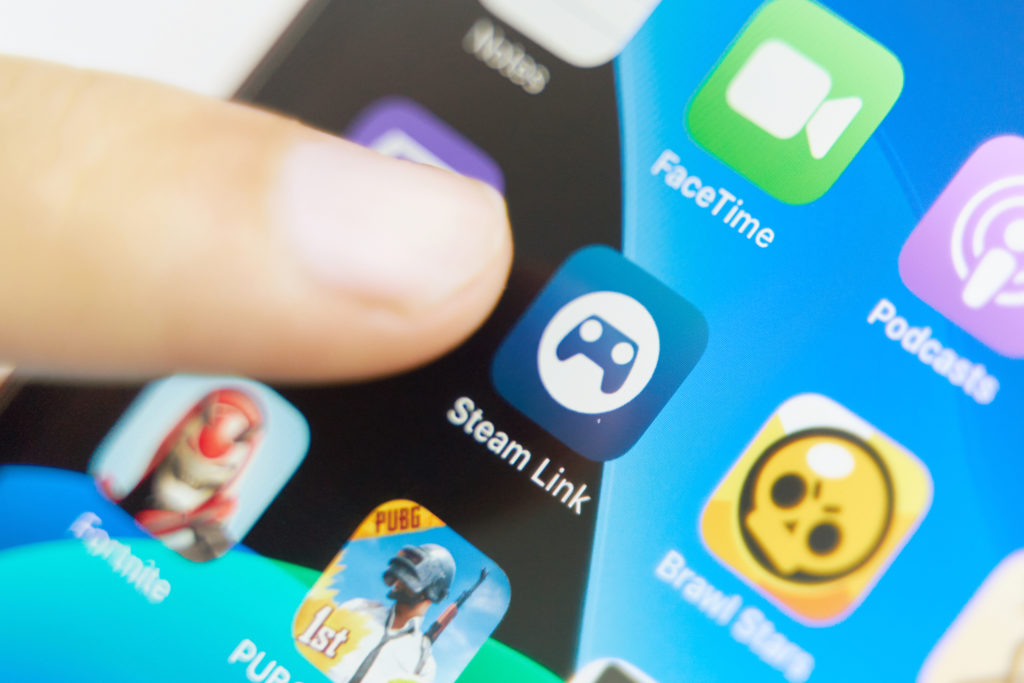
în afară de vizionarea de filme, Steam Link vă permite să jucați jocuri pe ecranele Smart TV în cel mai simplu mod. Este cel mai bine pentru o experiență de joc îmbunătățită. Nu este cel mai bun pentru vizionarea TV, deși.
pentru a utiliza această metodă, trebuie să aveți un link de flux în loc și gata. Îl puteți achiziționa de la Amazon. Puteți adăuga jocuri în biblioteca Steam făcând clic pe butonul” Adăugați un joc”. Pentru a începe să utilizați steam link, urmați pașii următori;
Iată cum să vă conectați Vizio la laptop utilizând Steam Link:
- lansați Steam și conectați-vă
- conectați Steam Link la televizorul dvs. inteligent Vizio
- asociați Steam Link cu laptopul
- conectați un controler, un mouse/tastatură la portul USB al linkului dvs.
- începeți streamingul
MIRACAST

Miracast este una dintre tehnologiile wireless care vă ajută să proiectați ecranul laptopului pe Televizoare și monitoare inteligente. Vă permite să jucați jocuri, să vizionați filme sau să faceți prezentări PowerPoint. Pentru cei cu windows 10 și 8.1, laptopurile lor au deja dispozitivul instalat. Dacă nu îl aveți instalat, puteți lua în considerare actualizarea driverelor. De asemenea, puteți cumpăra adaptoare Miracast.
Iată cum să vă conectați Vizio la laptop folosind Miracast:
- selectați dispozitivele din colțul din dreapta jos al laptopului
- Faceți clic pe Project – > adăugați afișaj Wireless
- Faceți clic pe duplicat dacă doriți să păstrați afișajul atât pe ecranul laptopului, cât și pe ecranul PC-ului
- Faceți clic pe al doilea ecran numai pentru doar Smart TV
Related Post: televizoarele inteligente folosesc mai multă energie?
secțiunea Întrebări frecvente
îmi pot conecta laptopul la televizor fără fir?
desigur, da. Cele discutate mai sus sunt câteva dintre metodele care vă permit să conectați televizorul inteligent la laptop fără a utiliza cabluri.
îmi pot conecta laptopul la televizorul Vizio?
după cum sa discutat mai sus, Vizio este printre cele mai bune mărci de televizoare inteligente pe care le puteți achiziționa pe piață. Aceste produse sunt compatibile cu o varietate de tehnologii wireless care vă ajută să transmiteți în flux pe ecranul televizorului fără fir.
cum conectez laptopul Lenovo la televizorul meu fără fir?
laptopurile Lenovo sunt printre cele mai bune mărci de computere de pe piață. Conectarea acestora cu televizorul dvs. inteligent necesită aceleași tehnici ca și alte mărci. Puteți utiliza metode precum Steam Link , Miracast, Chromecast și Plex pentru a face conexiunea. În afară de tehnicile wireless, puteți lua în considerare și utilizarea cablurilor de conectare.
cum îmi conectez laptopul la televizorul meu inteligent?
metodele discutate mai sus vă vor ajuta să vă conectați wireless laptopul. Dacă trebuie să vă conectați folosind cabluri de conectare, puteți face același lucru cu mai puține lupte. Pentru a face acest lucru fără probleme, luați în considerare consultarea cu tehnicienii dvs. electronici, pentru a vă asigura că achiziționați numai cele mai bune cabluri.
verdictul FINAL
conexiunile Wireless dintre laptop și Vizio Smart TV sunt mai puțin dezordonate și printre cele mai bune metode pe care le puteți adopta. Metodele discutate mai sus, adică Chromecast, HDMI wireless, Plex, Miracast și Steam Link, sunt printre cele mai bune modalități de a face conexiunile. Puteți lua în considerare utilizarea uneia sau mai multor dintre aceste metode pentru a face streaming. Utilizarea acestor metode vă permite să vă bucurați de vizualizări HD de înaltă calitate.